Kaip formatuoti APA stilių „Microsoft Word“.
Microsoft Word „Microsoft“ Herojus / / April 22, 2022

Paskutinį kartą atnaujinta

Akademiniuose dokumentuose dažnai reikia laikytis tam tikrų stiliaus taisyklių, pvz., MLA arba APA. Jei norite nustatyti APA stiliaus dokumentą programoje Word, vadovaukitės šiuo vadovu.
APA dokumento formatas yra oficialus Amerikos psichologų asociacijos (APA) stilius. APA, kaip ir MLA formatas, yra specifinis dokumentų formatavimo tipas, naudojamas tam tikrų tipų akademiniuose dokumentuose.
APA dažnai naudojamas akademiniuose dokumentuose, ypač tuose, kurie yra susiję su psichologija, švietimu ir kitais socialiniais mokslais. Jei niekada nekūrėte „Word“ dokumento APA stiliumi, jums gali kilti sunkumų tai suprasti, bet tai lengva, kai žinote taisykles.
Jei norite sužinoti, kaip formatuoti APA stilių „Microsoft Word“, štai ką turėsite padaryti.
Kaip formatuoti APA stilių „Microsoft Word“.
APA yra kaip ir kiti akademinių dokumentų stiliai – viskas priklauso nuo taisyklių, kurių turi laikytis jūsų dokumentas. Laimei, „Microsoft Word“ leidžia lengvai nustatyti dokumentą, kad jis atitiktų APA formatą.
Norėdami parašyti dokumentą APA stiliumi programoje Microsoft Word:
- Pirmiausia nustatykite puslapio paraštes į 1 colio kiekvienoje pusėje paspausdami Išdėstymas skirtuką, tada paspausdami Margos > Normalus.
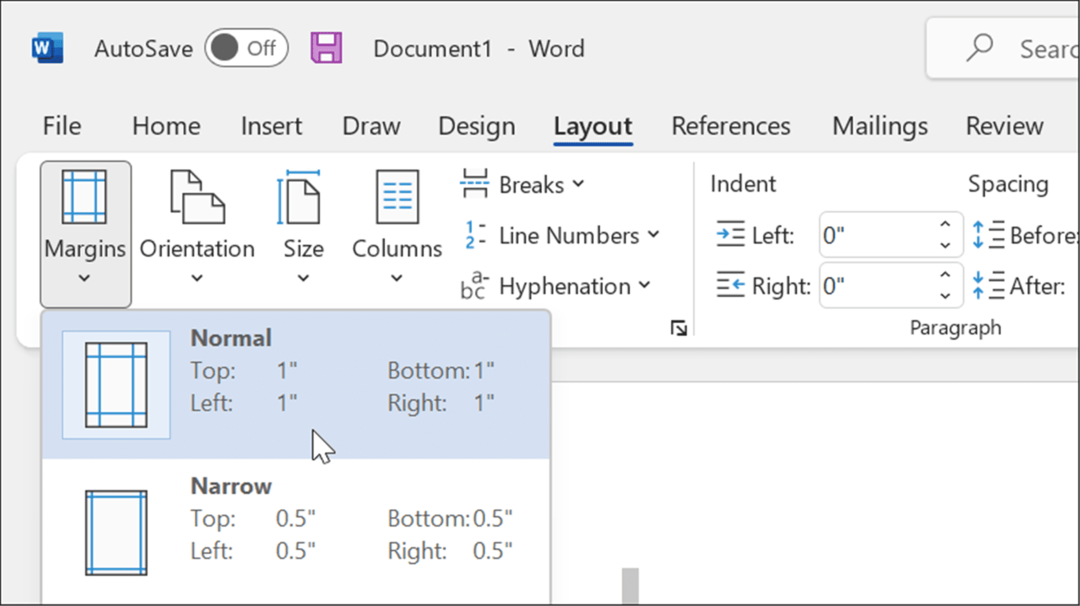
- Nustatykite šriftą į Times New Roman viduje konors Namai skirtukas.
- Pakeisk savo šrifto dydis į 12 naudojant išskleidžiamąjį meniu.
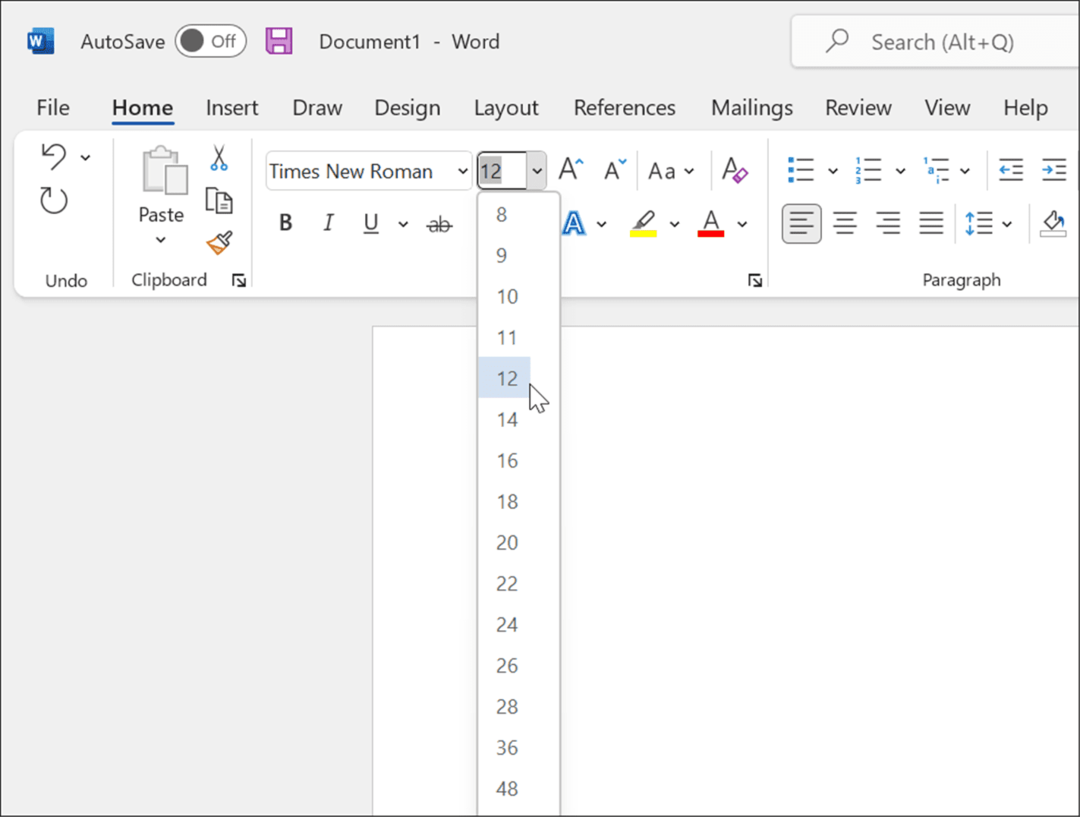
- Įgalinkite tekstą su dviem tarpais pasirinkdami Namai, tada paspausdami Tarpai tarp eilučių ir pastraipų įrankis Pastraipa skyrius.
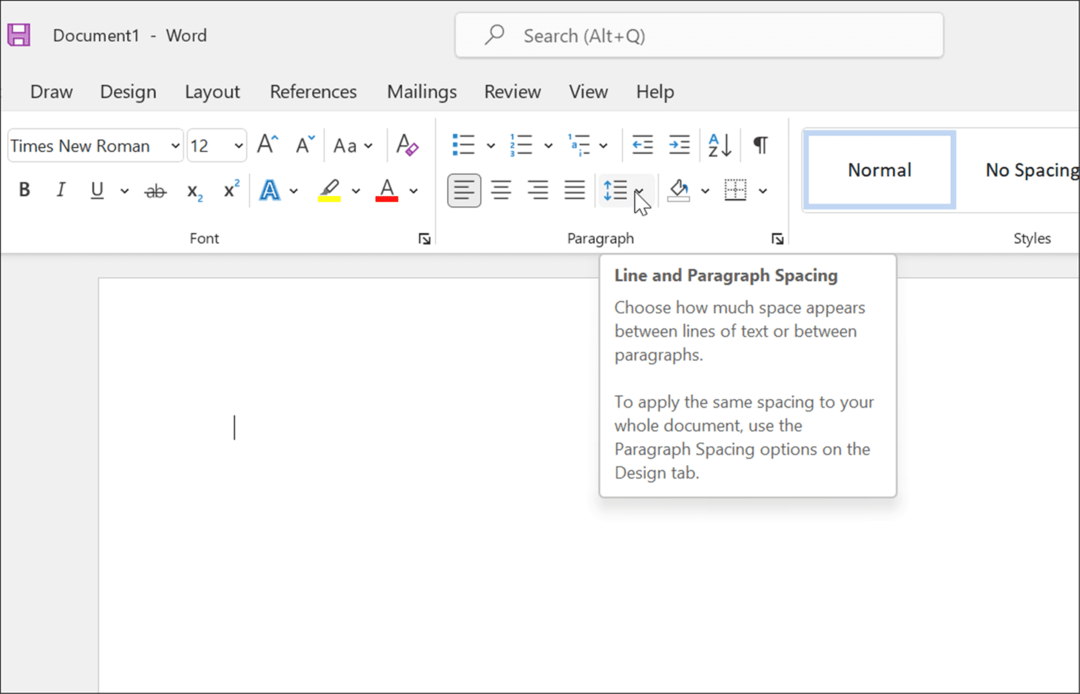
- Išskleidžiamajame meniu pasirinkite 2.0 kad tekstas būtų dvigubas tarpas.
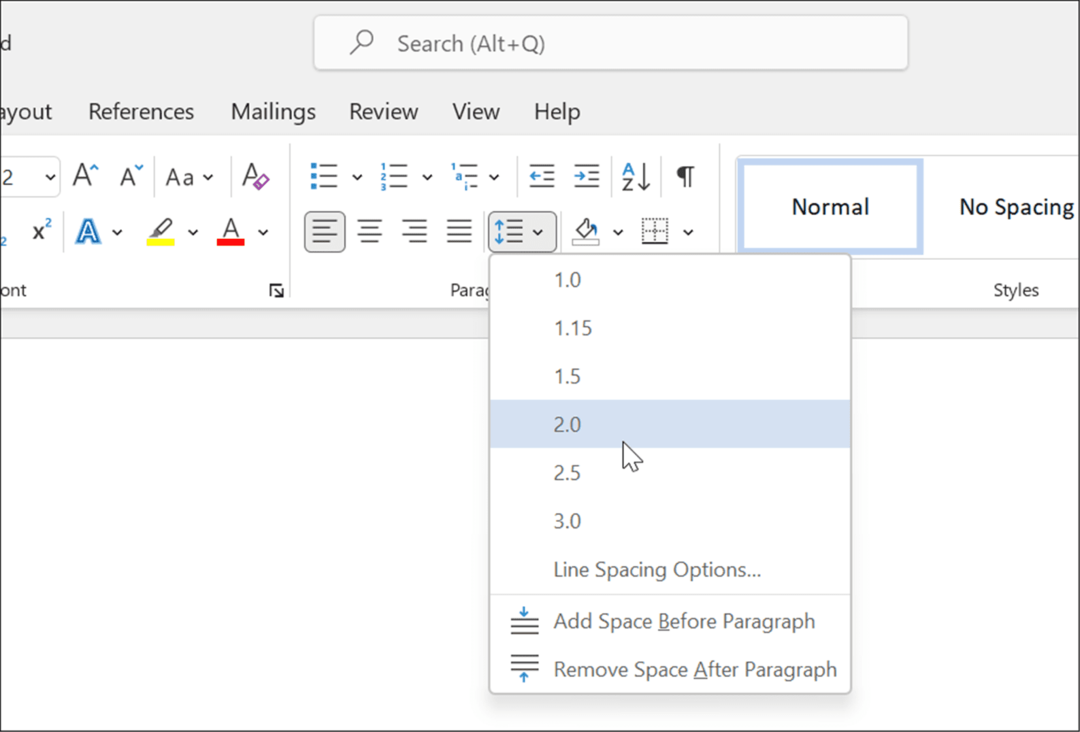
- Norėdami įsitikinti, kad dokumente tarp pastraipų nėra papildomų tarpų, paspauskite Tarpai tarp eilučių ir pastraipų mygtuką dar kartą ir pasirinkite Pašalinti tarpą po pastraipos iš meniu.
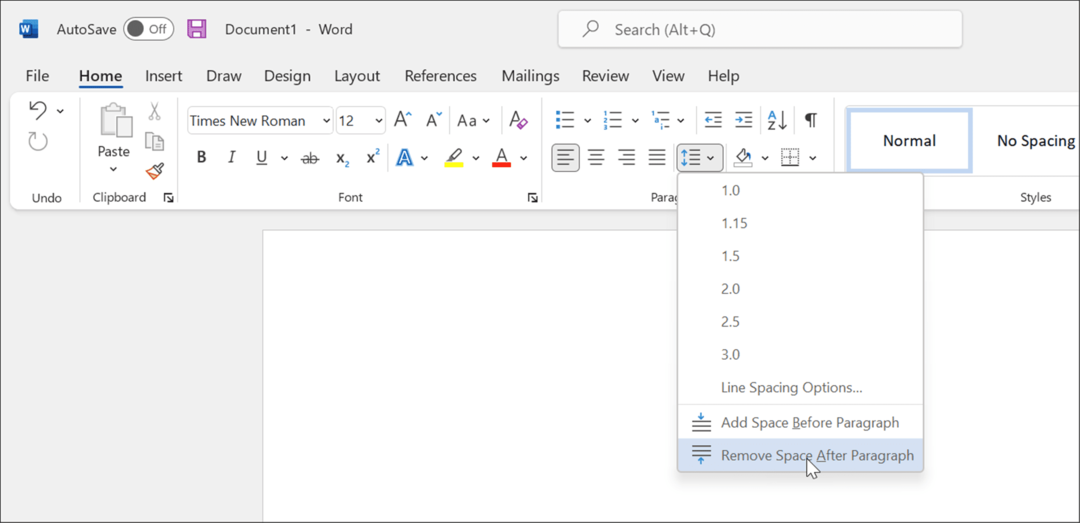
Konfigūruokite savo dokumento antraštę
Šiuo metu jūsų dokumentas turėtų būti beveik suformatuotas pagal APA, tačiau norint įterpti puslapių numerius, turėsite atlikti keletą papildomų antraštės pakeitimų.
Norėdami sukonfigūruoti APA dokumento antraštę:
- Paspauskite Įdėti juostos juostos skirtuką.
- Paspauskite Puslapio numeris, tada užveskite žymeklį virš Puslapio viršus.
- Iš parinkčių pasirinkite Paprastas numeris 3.
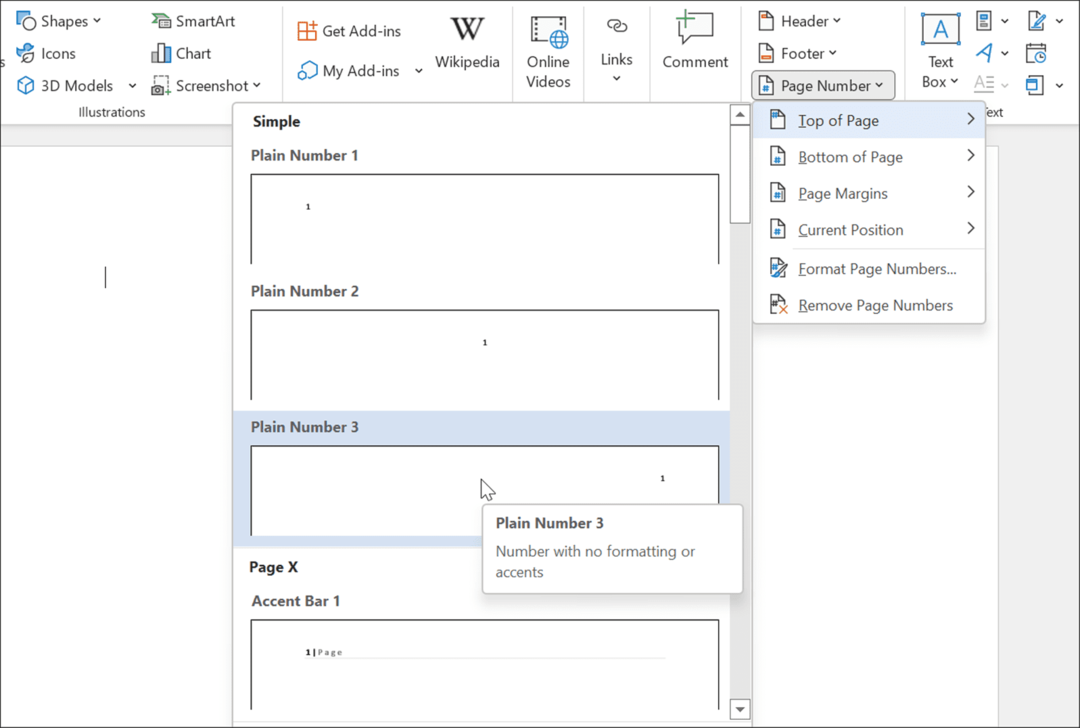
- Word persijungs į Antraštės redagavimo režimas, kur dešinėje pusėje matysite puslapio numerį.
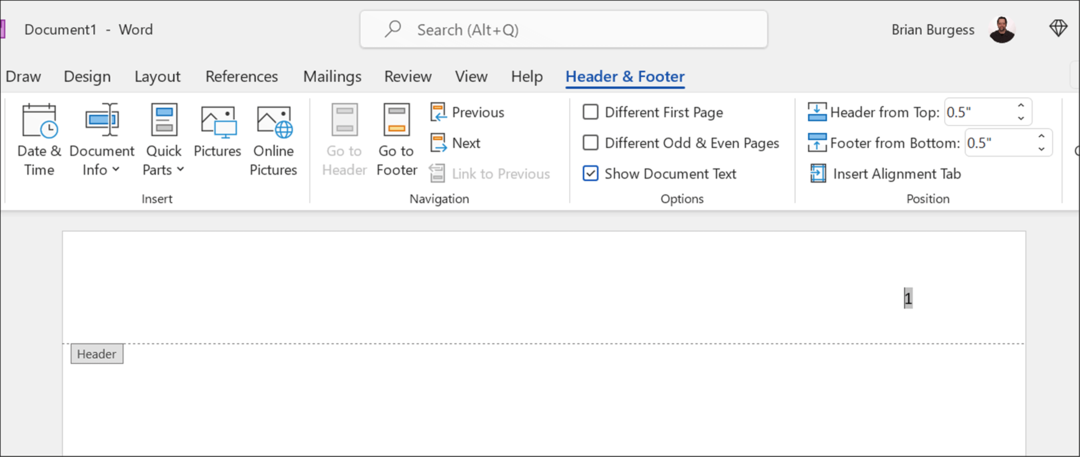
- Pasirinkę numerį, paspauskite Namai, tada nustatykite šriftą ir šrifto dydį į Times New Roman ir 12.
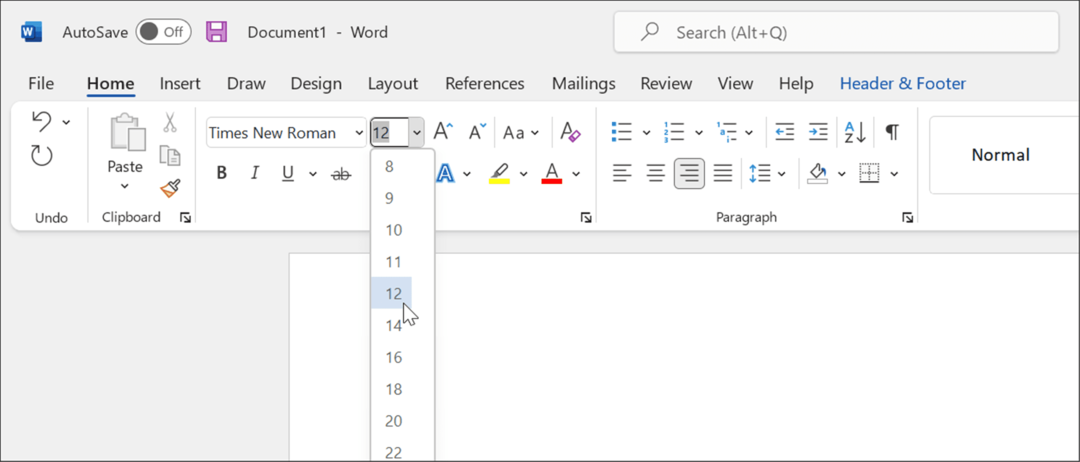
- Jei pridedate pavadinimą, naudokite didžiąsias raides – paspauskite Caps Lock klavišas ir įveskite savo popieriaus pavadinimą.
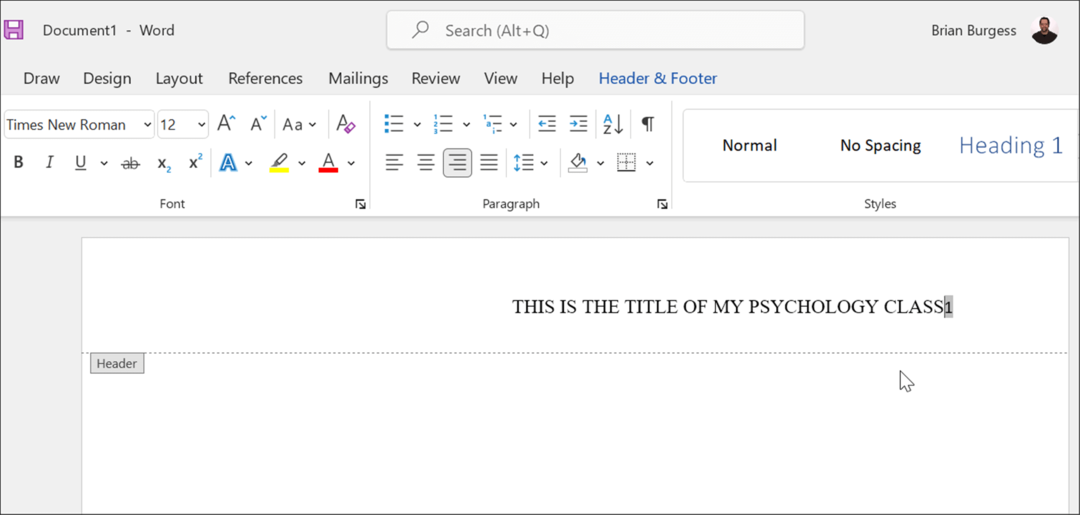
- Įvedę pavadinimą, paspauskite Tarpo klavišas vieną kartą, kad tarp pavadinimo ir puslapio numerio būtų tarpas.
- Norėsite perkelti pavadinimą į kairę, todėl pasirinkite pavadinimą ir paspauskite Lygiuoti į kairę pagal Namai skirtukas.
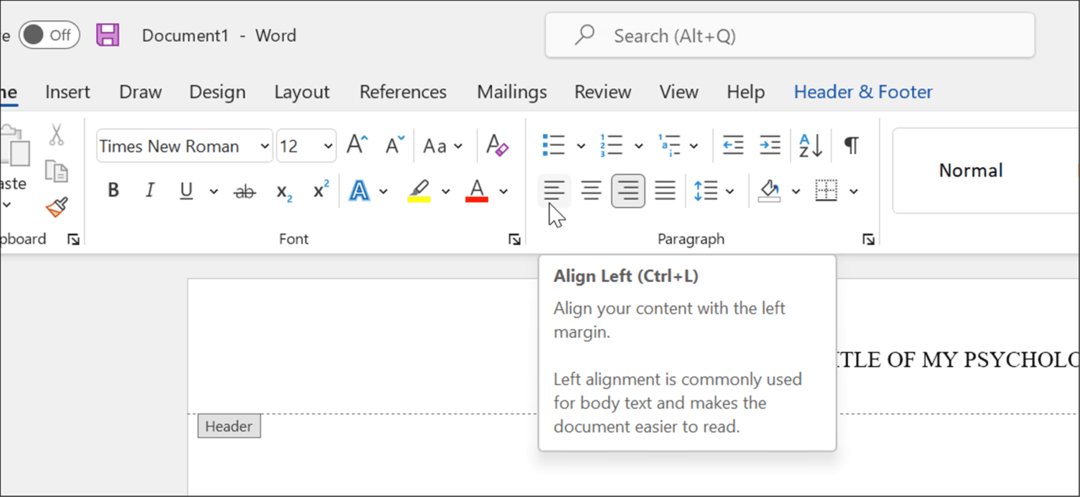
- Pavadinimas dabar sulygiuotas į kairę, bet taip pat ir puslapio numeris. Norėdami tai išspręsti, įsitikinkite, kad mirksintis žymeklis yra tiesiai į kairę nuo puslapio numerio.
- Spustelėkite Antraštė ir poraštė ir pasirinkite Įterpti lygiavimo skirtuką.
- Kai Lygiavimo skirtukas atsidarys langas, spustelėkite Teisingai ir Gerai.
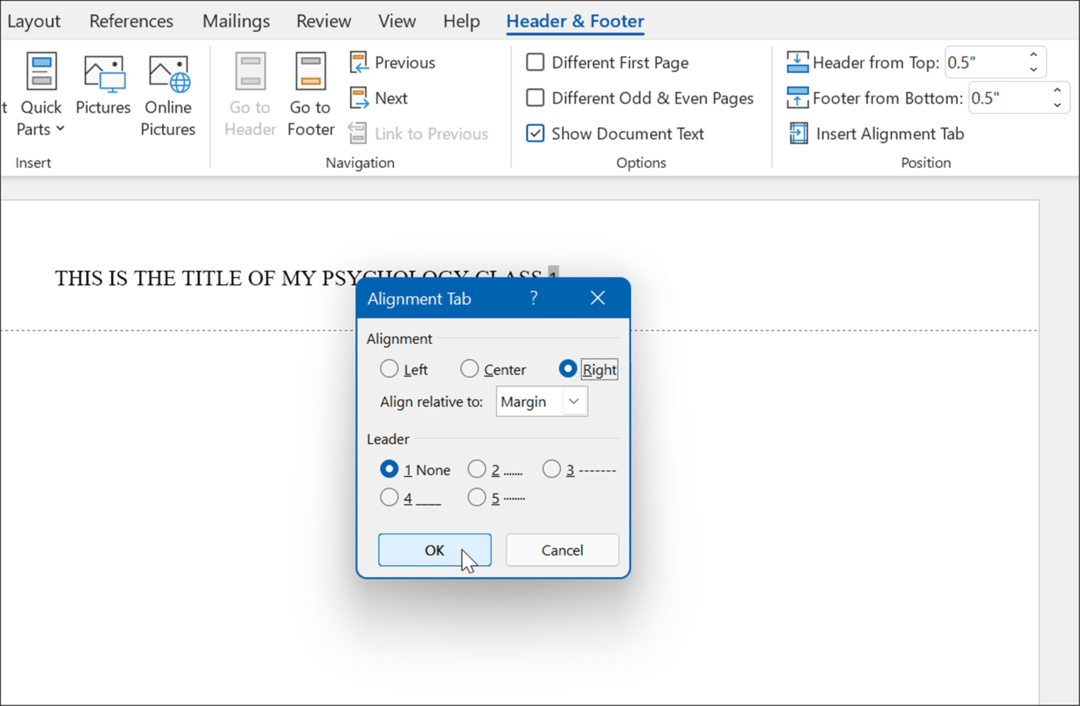
- Jei viskas gerai, dešinėje turėtumėte matyti puslapio numerį, o kairėje - pavadinimą – dabar jūsų antraštė sukonfigūruota APA.
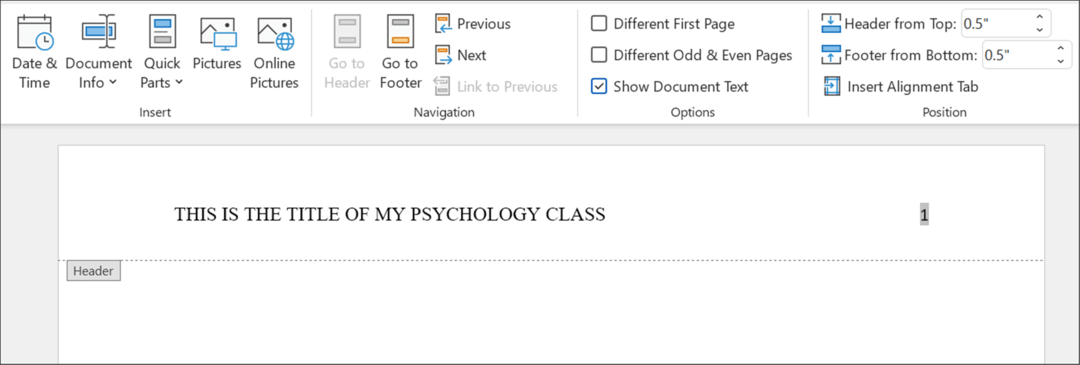
Sukurkite titulinį puslapį
Jūsų dokumentas dabar paruoštas APA formatavimui naudojant Times New Roman ir 12 taškų šrifto dydį visame tekste ir antraštėje. Kitas žingsnis yra titulinio puslapio nustatymas.
Norėdami pridėti titulinį puslapį prie Word:
- Spustelėkite atvirą sritį pirmame puslapyje.
- Nustatykite tekstą į Centruota viduje konors Pastraipa skyrių Namai skirtukas.
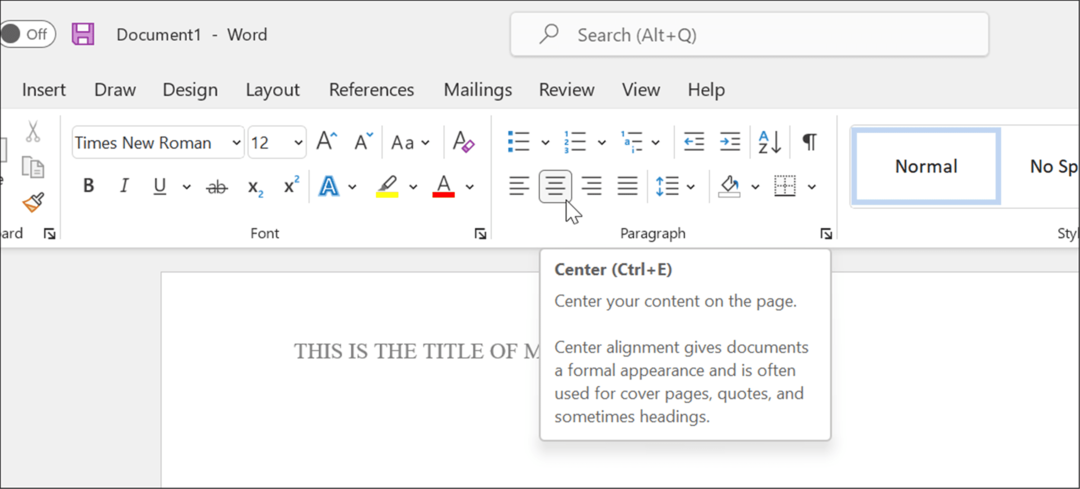
- Įveskite savo darbo pavadinimą ir svarbiausias terminas būtinai rašomas didžiosiomis raidėmis.
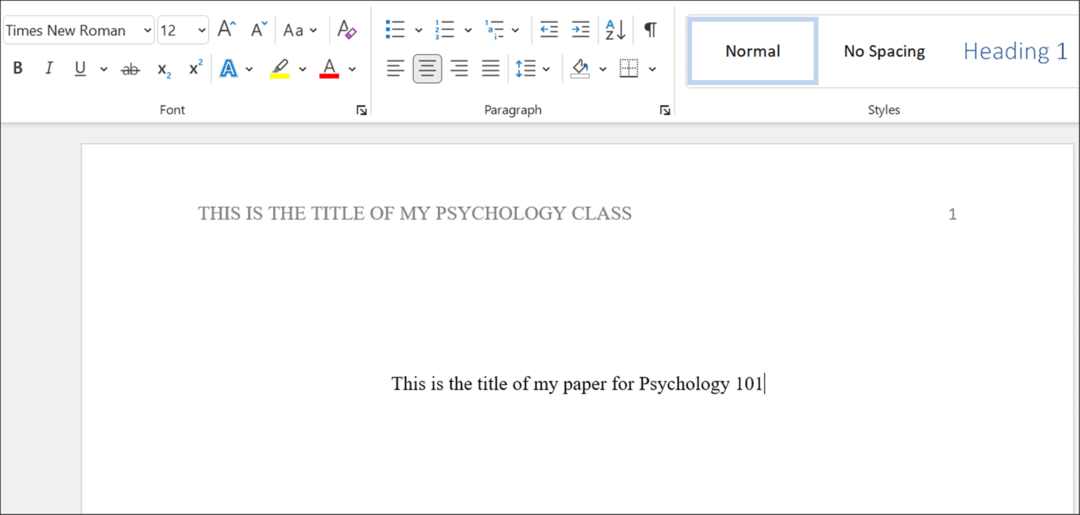
- Paspauskite Enter kad pereitumėte į naują eilutę ir įveskite savo vardą.
- Paspauskite Įeikite dar kartą įveskite įstaigos pavadinimą.

- Jei reikia, atlikite tolesnius dokumento stiliaus pakeitimus ir įsitikinkite, kad jie atitinka APA stilius.
Akademinių dokumentų rašymas Microsoft Word
Aukščiau pateikti veiksmai padės nustatyti APA stiliaus formatavimą Microsoft Word dokumente. Žinoma, kontekstas ir citatos priklauso nuo jūsų. Jūsų dėstytojas tituliniame puslapyje gali reikalauti papildomos informacijos, pvz., studento numerio ir dabartinės datos, todėl prieš rašydami darbą būtinai pasitarkite su juo.
Be APA stiliaus, taip pat galite naudoti MLA formatas Word. Kiti tvarkingi dalykai, kuriuos galite padaryti, yra perrašyti garso formatą arba pamatyti žodžių skaičius „Microsoft Word“..
Be APA arba MLA formato nustatymo programoje Word, galite įterpti pasirinktines antraštes ir poraštes ir įterpti ir suformatuoti teksto laukelį programoje Word.
Kaip rasti „Windows 11“ produkto kodą
Jei jums reikia perkelti „Windows 11“ produkto kodą arba tiesiog jo reikia švariai įdiegti OS,...
Kaip išvalyti „Google Chrome“ talpyklą, slapukus ir naršymo istoriją
„Chrome“ puikiai išsaugo naršymo istoriją, talpyklą ir slapukus, kad optimizuotų naršyklės veikimą internete. Jos kaip...
Kainų suderinimas parduotuvėje: kaip gauti kainas internetu perkant parduotuvėje
Pirkimas parduotuvėje nereiškia, kad turite mokėti didesnę kainą. Dėl kainų atitikimo garantijų galite gauti nuolaidų internetu apsipirkdami...
Kaip padovanoti „Disney Plus“ prenumeratą su skaitmenine dovanų kortele
Jei jums patiko „Disney Plus“ ir norite juo pasidalinti su kitais, štai kaip nusipirkti „Disney+“ dovanų prenumeratą...



